Как включить / выключить громкость в Windows 10
Звуковое устройство по умолчанию – это устройство, которое Windows использует для воспроизведения звука. Когда вы подключаете к компьютеру колонки, наушники, гарнитуры Bluetooth или другие аудиоустройства, вы можете выбрать, какое устройство использовать по умолчанию.
Хотя вы можете регулировать уровни громкости отдельных устройств и приложений, иногда вам просто нужно включить или выключить громкость, не влияя на установленный уровень громкости.
Это руководство покажет вам различные способы выключения и включения громкости системы или отдельных устройств и приложений в Windows 10.
Выключить / включить громкость с клавиатуры
Нажмите клавишу отключения звука на клавиатуре, чтобы включить или выключить звук.
Фактическая клавиша, которую вы нажимаете на клавиатуре, зависит от производителя.

Нажмите клавишу отключения звука на клавиатуре, чтобы включить или выключить громкость.
Выключите / включите громкость с помощью значка громкости на панели задач
1. Щелкните значок «Громкость» в области уведомлений на панели задач и выберите устройство потоковой передачи (если их несколько), для которого требуется отключить или включить звук.
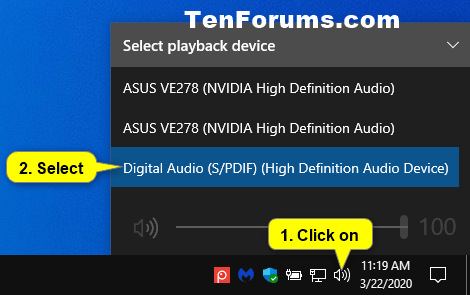
Щелкните значок громкости
2. Щелкните значок громкости, чтобы переключаться между отключением и включением звука.
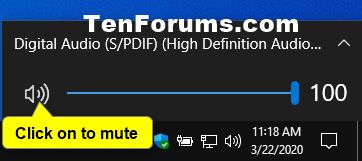
<img class="lazy" src="https://tipsmake.com/data/images/how-to-turn-on-off-volume-in-windows-10-picture-4-12VZUyxHF.png" alt="Изображение 4 из Как включить / выключить громкость в Windows 10">
Выключите / включите громкость с помощью микшера громкости
1. Щелкните правой кнопкой мыши или нажмите и удерживайте значок «Громкость» в области уведомлений на панели задач и нажмите «Открыть микшер громкости».
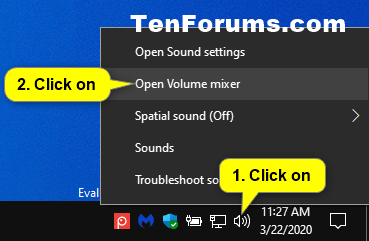
Нажмите Open Volume Mixer.
2. Щелкните значки громкости устройства и приложения, чтобы переключаться между отключением и включением звука для них.
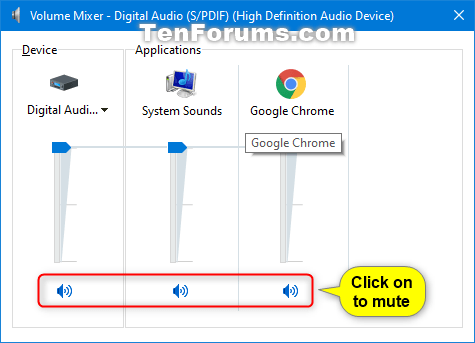
<img class="lazy" src="https://tipsmake.com/data/images/how-to-turn-on-off-volume-in-windows-10-picture-7-XmBcdtX2d.png" alt="Изображение 7 из Как включить / выключить громкость в Windows 10">
Выключить / включить громкость на игровой панели
1. Нажмите клавиши Win + G, чтобы открыть игровую панель.
2 В режиме «Аудио» коснитесь значков громкости устройства и приложения, чтобы переключаться между отключением и включением звука для них.
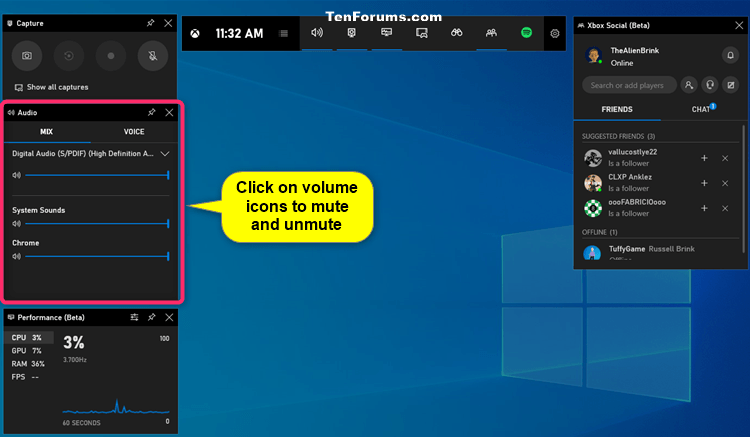
<img class="lazy" src="https://tipsmake.com/data/images/how-to-turn-on-off-volume-in-windows-10-picture-9-fdtC9bazK.png" alt="Изображение 9 из Как включить / выключить громкость в Windows 10">
Выключить / включить громкость в настройках
1. Откройте «Настройки» и щелкните значок «Система».
2. Коснитесь раздела «Звук» слева.
3. Если у вас несколько устройств вывода звука, выберите устройство, которое вы хотите отключить или включить, в меню «Выберите устройство вывода».
4. Щелкните значок громкости, чтобы включить или выключить звук.
5. Когда закончите, вы можете закрыть Настройки, если хотите.
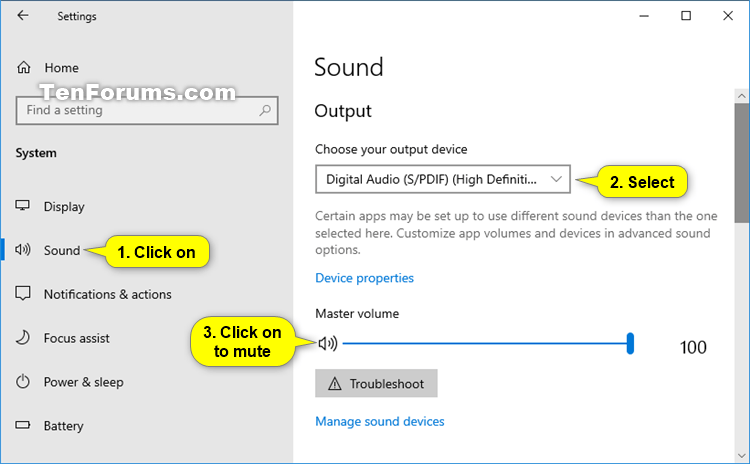
<img class="lazy" src="https://tipsmake.com/data/images/how-to-turn-on-off-volume-in-windows-10-picture-11-hKrkXIWEE.png" alt="Изображение 11 из Как включить / выключить громкость в Windows 10">
Выключите / включите громкость в Advanced Sound Options
1. Откройте «Настройки» и щелкните значок «Система».
2 Нажмите «Звук» слева и нажмите «Громкость приложения и настройки устройства» в «Дополнительные параметры звука» справа.
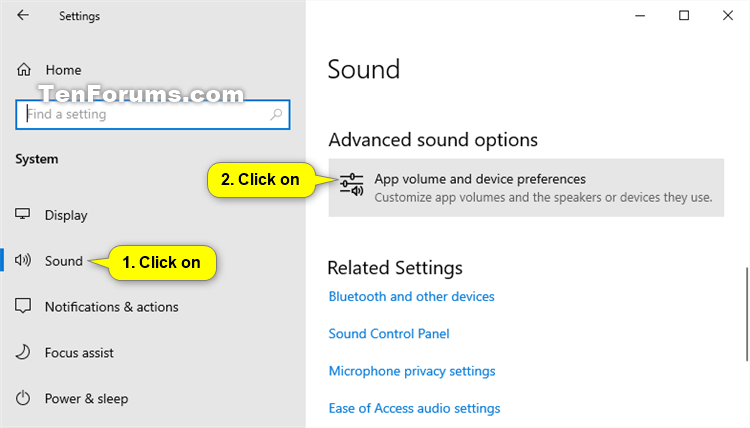
Нажмите Громкость приложения и настройки устройства.
3. Щелкните значки громкости устройства и приложения, чтобы переключаться между их включением и выключением.
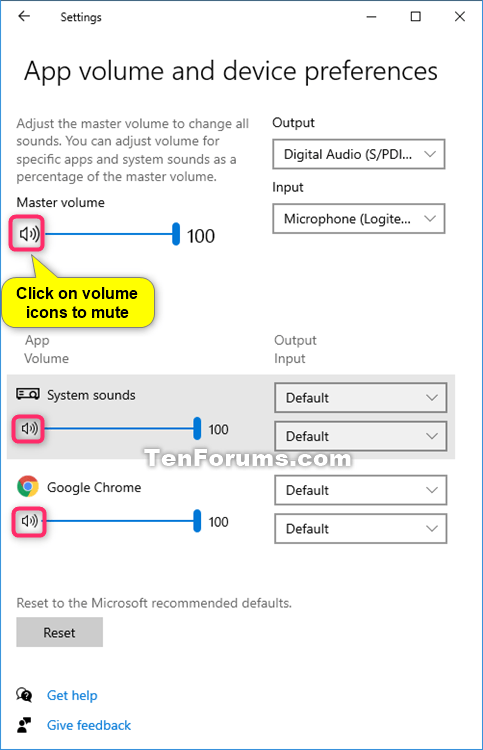
<img class="lazy" src="https://tipsmake.com/data/images/how-to-turn-on-off-volume-in-windows-10-picture-14-9v7yCIQNv.png" alt="Изображение 14 из Как включить / выключить громкость в Windows 10">
4. Когда закончите, вы можете закрыть Настройки, если хотите.
Выключить / включить громкость в Панели управления
1. Откройте панель управления (в виде значков) и щелкните значок «Звук».
2. На вкладке «Воспроизведение» дважды щелкните устройство, для которого требуется отключить или включить звук.
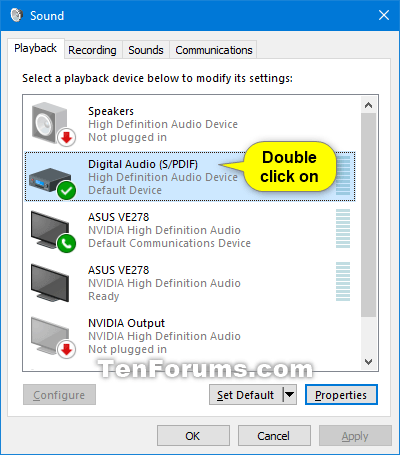
Перейдите на вкладку Воспроизведение
3. Щелкните вкладку «Уровни», щелкните значок громкости, чтобы переключиться между отключением и включением звука, а затем нажмите кнопку «ОК».
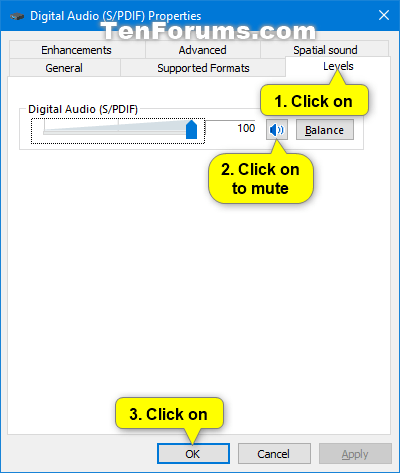
<img class="lazy" src="https://tipsmake.com/data/images/how-to-turn-on-off-volume-in-windows-10-picture-17-MNZWNlUcN.png" alt="Изображение 17 из Как включить / выключить громкость в Windows 10">
4. Щелкните ОК.
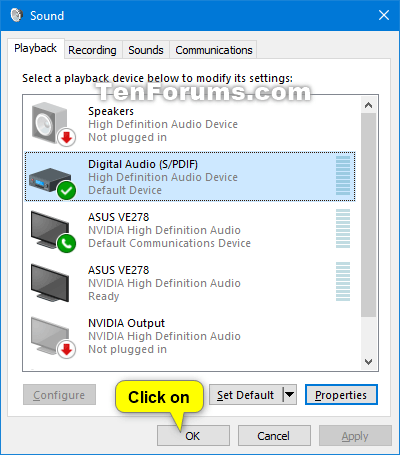
Нажмите ОК.
Выключить / включить громкость в Центре мобильности Windows
1. Откройте Центр мобильности Windows.
2. Установите или снимите флажок «Отключить звук» в разделе «Громкость», в зависимости от того, что вы хотите.
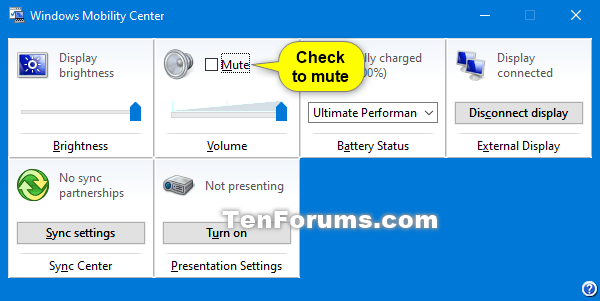
<img class="lazy" src="https://tipsmake.com/data/images/how-to-turn-on-off-volume-in-windows-10-picture-20-5nznZdcLR.png" alt="Изображение 20 из Как включить / выключить громкость в Windows 10">
3. Теперь вы можете закрыть Центр мобильности Windows, если хотите.






